Instagram crasht meestal niet. Maar alle platforms hebben hun fouten, daarom krijgen we soms zonder reden de foutmelding 'Couldn't Refresh Feed'.
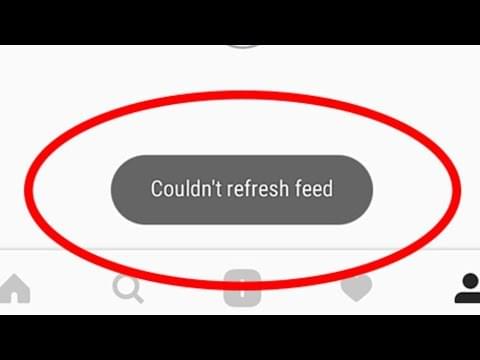
Hoe te repareren Instagram kan feed niet vernieuwen?
Mogelijk opent u de app op de iPhone zoals gewoonlijk, maar wanneer u de pagina probeert te vernieuwen om de nieuwe updates op te halen, wordt de foutmelding weergegeven: "Kan feed niet vernieuwen." Het is verontrustend.
Dus hier hebben we enkele methoden om deze Instagram-fout op te lossen.
1. Schakel de netwerkverbinding uit en weer in
Gewoonlijk is de belangrijkste oorzaak van deze fout de werkonderbreking. Dienovereenkomstig, als u een fout ziet, moet u eerst uw netwerkverbinding controleren.
Controleer of uw Wi-Fi / mobiele data is verbonden of niet. Deze Instagram-fout kan nog steeds optreden als het netwerksignaal zwak is. Dus open een pagina in uw browser, als deze langzaam laadt, betekent dit een zwak netwerksignaal. U kunt dus later Instagram gebruiken wanneer het netwerksignaal beter is of schakelen tussen mobiele data en wifi-data om te zien welke beter werkt.
Er zijn ook twee andere verklaringen voor:
Beperkt aantal mobiele data:
Als u dit probleem aan het einde van elke maand het hoofd kunt bieden, wordt de fout vermoedelijk veroorzaakt doordat uw mobiele provider uw mobiele data beperkt na een bepaalde hoeveelheid datagebruik in een maand. U kunt contact opnemen met uw mobiele provider om dit probleem op te lossen.
Overbelaste netwerkverbinding:
u kunt deze foutmelding krijgen terwijl veel mensen tegelijkertijd een mobiel netwerk willen gebruiken, zoals in een show of een game.
2. Start uw telefoon opnieuw op
Als je de foutmelding 'Kan feed niet vernieuwen' blijft krijgen, zelfs nadat je deze trucs hebt uitgevoerd, moet je je telefoon opnieuw opstarten en kijken of het probleem hiermee is opgelost. Het werkt misschien niet voor iedereen, maar het kan geen kwaad om het te proberen.
3. Log uit bij de Instagram-app en log opnieuw in
U kunt opnieuw inloggen op het Instagram-account en kijken of het probleem is verholpen.
Uitloggen bij Instagram:
- open de Instagram-app en tik vanuit de homefeed op de kleine profielfoto om naar het profiel te gaan
- Tik op het pictogram met drie regels (hamburgersymbool)
- Tikinstelling
- Tik op uitloggen
Log opnieuw in op de Instagram-app en kijk of deze foutloos is.
4. Update of installeer je Instagram-app opnieuw
De fout kan worden veroorzaakt doordat er een ongepaste post, foto of commentaar op uw account staat. Je moet met een computerbrowser inloggen op Instagram en kijken of er iets mis is met je berichten.
Probeer Instagram op pc of andere apparaten
U kunt zien of u dezelfde bug op andere apparaten heeft. U kunt een andere telefoon of uw tablet gebruiken. Je kunt ook het Instagram-account op de pc openen en kijken of het probleem bestaat.
Als je vanaf pc op Instagram wilt posten, ga je naar de Creator Studio-website (die bij Instagram hoort). log in met Facebook- of Instagram-account en klik op Maken om berichten toe te voegen.
Meld het probleem op Instagram
- Als je ziet dat geen van de bovenstaande methoden werkt, kun je het probleem op Instagram melden door de onderstaande instructies te volgen.
- Open de Instagram-app en log in op uw account door de gebruikersnaam en het wachtwoord in te voeren
- Ga naar je profiel door op de profielfoto in de rechterhoek van de Instagram-feed te tikken
- Tik op het pictogram met drie regels rechtsboven
- Tik op instelling
- Tik op Help en kies het item 'Iets werkt niet'
- Schrijf je rapport en dien het in
Dat is het!
Als het probleem zich blijft voordoen, kunt u de fout als volgt aan Instagram melden:
ga naar Instagram, tik op het instellingenpictogram> 'Een probleem melden'> 'Er werkt iets niet' en beschrijf je probleem.
Bij technische problemen kunt u ons bellen op Instagram Telefoonnummer.
We bieden ook een technische ondersteuning op Facebook Telefoonnummer.